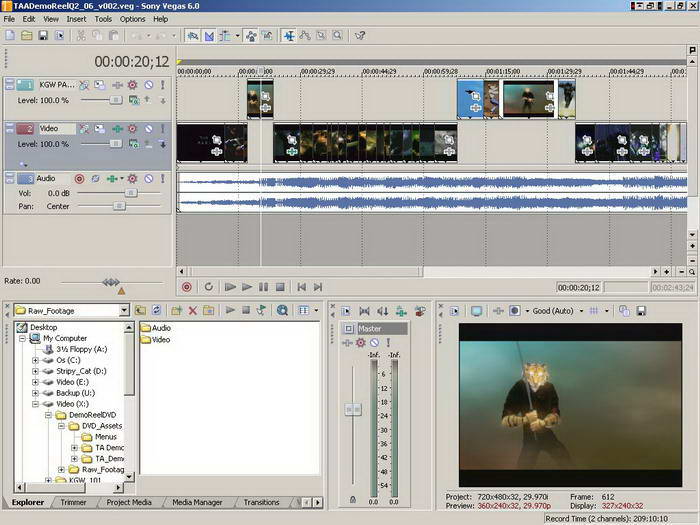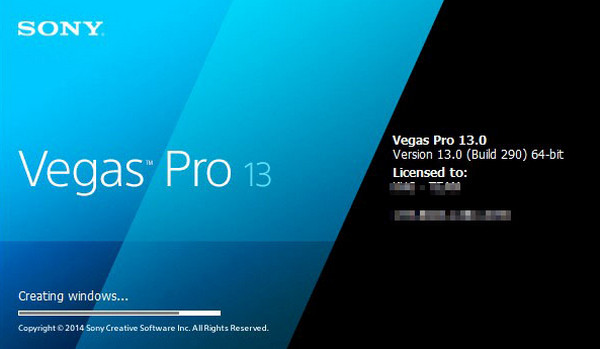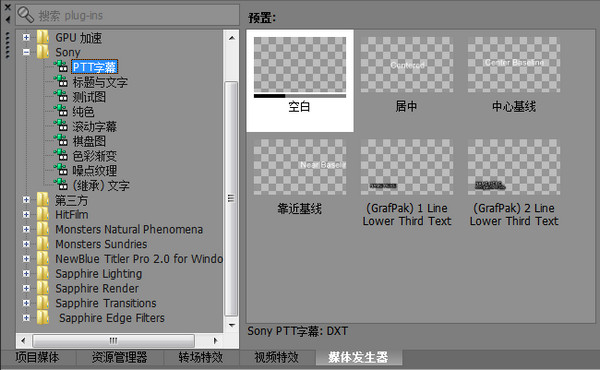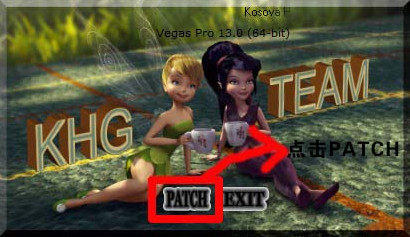Sony Vegas Pro 13是一款专业的非线编剪辑软件,也是一款入门级的视频编辑软件。Vegas为了方便新手使用软件,可以简单的使用拖拽就可以对视频做一些简单的处理了,而且软件可以实时预览和播放您制作好的视频,简单的视频编辑操作带来专业的编辑效果。
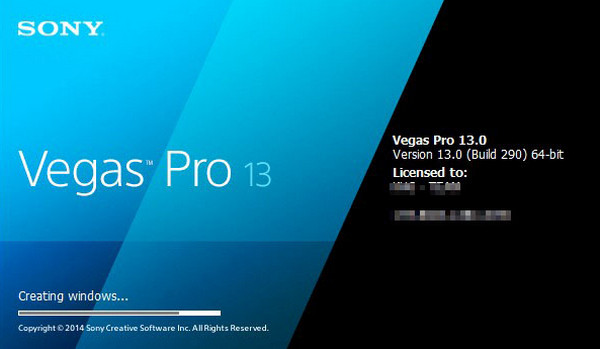
Sony Vegas Pro软件特性
加强了平板化操作和云协作方面功能;
支持云端下载代理的编辑方式,之后再采用高分辨率的文件进行输出渲染;
项目存档方面的改进,保存项目时可以将整个项目中相关的文件一并打包保存,或者是时间线上用到的文件,这一改进大大方便了VV模板的制作;
FXHOME和NewBlueFX视频特效插件的整合和一键式声音/叙事处理插件iZotope,这些插件都让Sony Vegas Pro 13的功能及性能有质的飞跃……
Sony Vegas Pro安装步骤
1、在本站下载sony vegas pro软件后,在电脑本地得到一个.exe文件,双击.exe文件进入vegas安装语言选择界面,选择【English】,然后点击票【Next】继续。
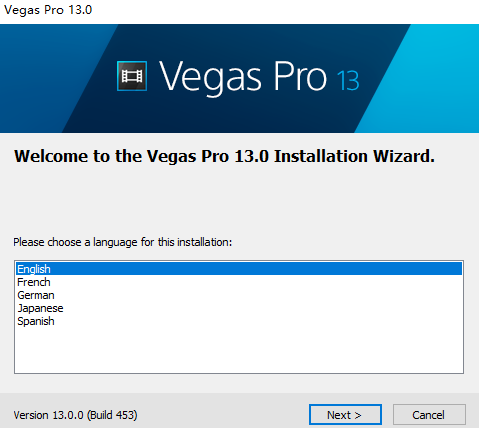
2、进入vegas安装许可协议界面,点击“I have read the End User License Agreement”,选择完成后点击【Next】。
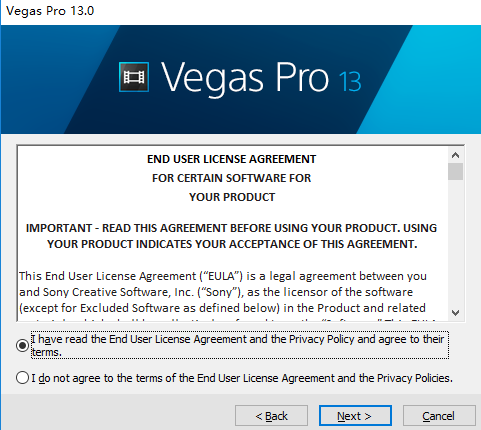
3、选择vegas安装位置,您可以点击【change】自己选择vegas安装位置,选择完成后点击【Install】安装软件。软件安装很快,您需要内心等待。
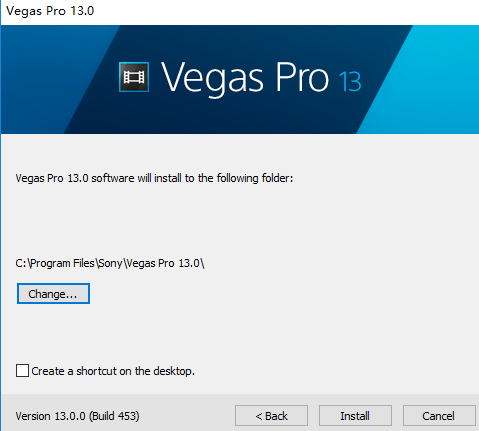
4、Sony Vegas Pro 13安装完成,点击【finish】退出软件安装。
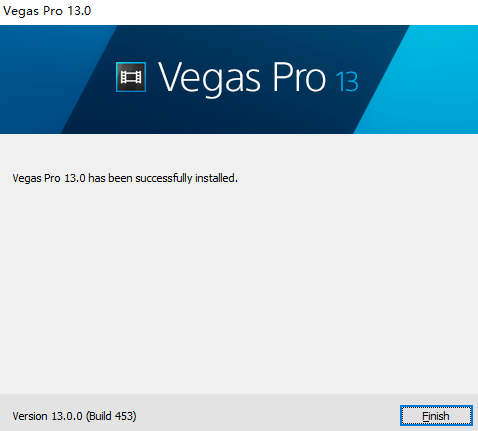
Sony Vegas Pro使用方法
vegas怎么加字幕
1、打开在本站下载好的Vegas 软件,打开软件后点击软件底部的【媒体发生器】

2、打开反响面板后,打开【全部】文件夹,打开后有许多的字幕特效,您可以自行选择。
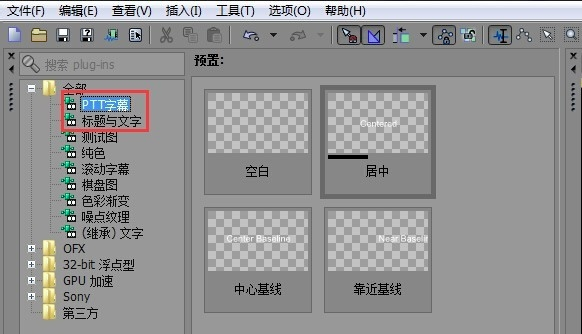
3、一般常用到的是【标题与文字】,然后右侧有对应的特效,您可以自行选择。
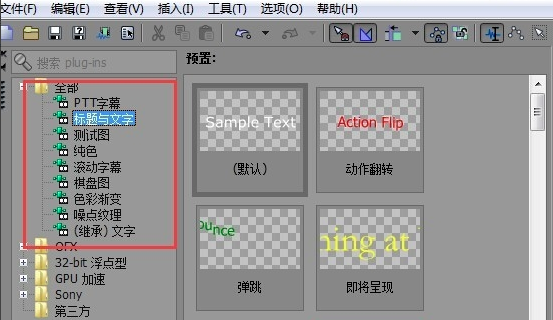
4、小编先以【默认】特效为大家介绍。点击默认后,会弹出视频发生器界面,您可以修改字体的大小,颜色等内容。

5、修改完成后,关闭窗口。您可以预览一下效果,如果您不满意,您还可以点击字幕条右上角的“胶片状条码”进行重新的设置。
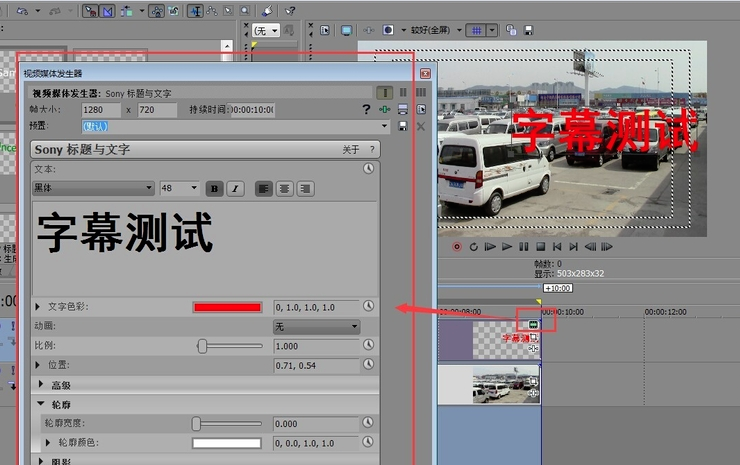
6、如果您想设置其他的特效,您可以自己设置方法一样。

Sony Vegas Pro常见问题
Vegas里面怎么裁剪视频
1、打开Vegas软件,打开软件后,您需要先确定源文件的大小。
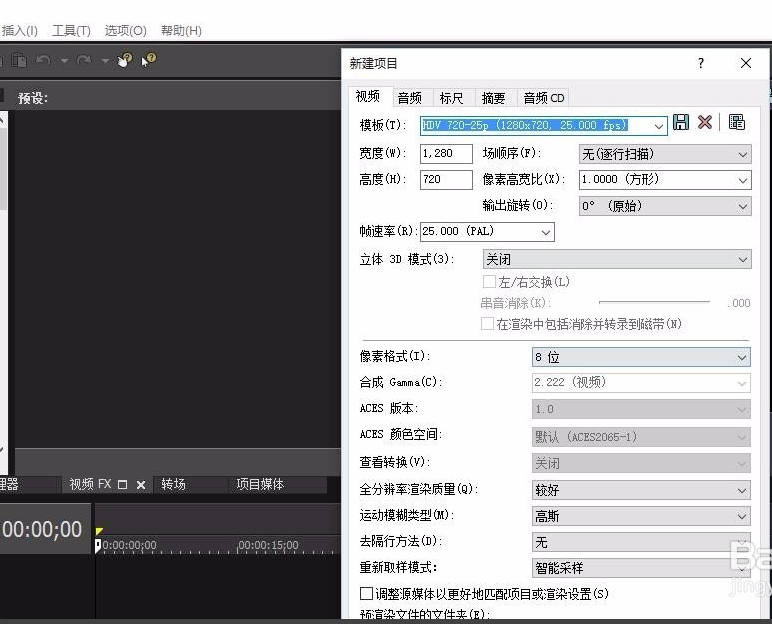
2、然后倒入素材文件,素材文件导入的时候一定不要破坏了源文件的尺寸。

3、放大时间轴上的视频文件,让视频适应时间轴。
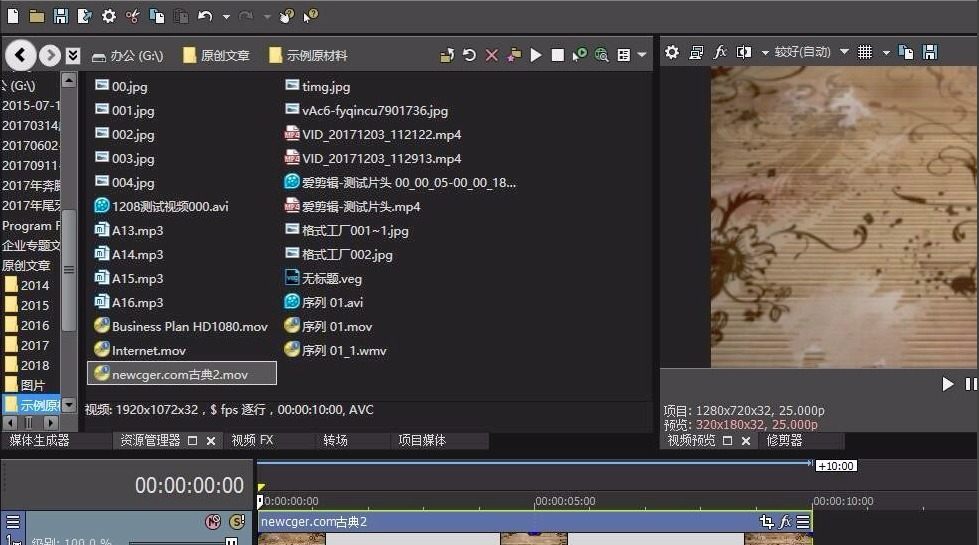
4、将时间指针调整到您要剪辑的地方,点击顶部的切割选项,可以切断视频。
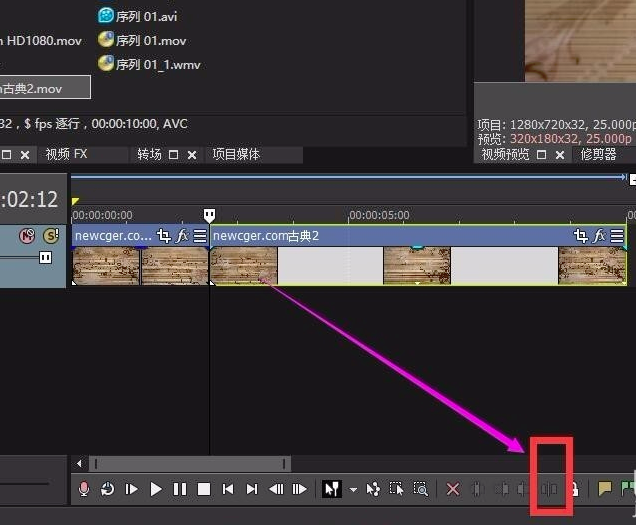
5、找到您要剪辑的结束的时间,找到后点击底部的分割就可了。
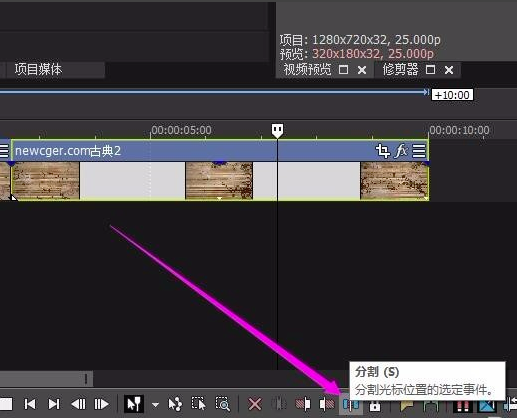
6、剩下不需要的视频片段,点击右键,在弹出的选项中点击【删除】就可以了。
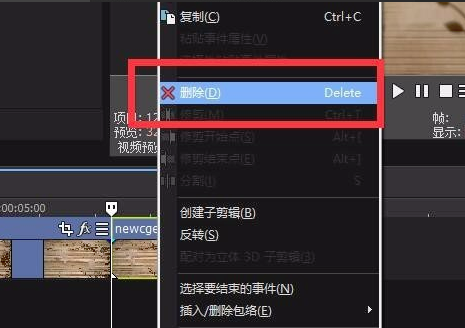

SONY VEGAS与会声会影哪个好?
会声会影是一款普及度较高的视频剪辑工具。会声会影可以制作电子相册,提供视频转场特效、视频滤镜、覆叠效果及标题样式,为用户提供不同的选择,方便用户操作。会声会影能满足家庭的使用,刻VCD,DVD等,操作简单,就可制作完成。
Sony Vegas Pro是一款专业的非线编剪辑软件。Vegas操作简单就可以实现对视频素材进行剪辑合成、添加特效、调整颜色等操作,非常方便。加强了平板化操作和云协作方面功能,提高视频的制作效率。
会声会影下载地址:http://www.51xiazai.cn/soft/15740.htm
Sony Vegas Pro更新日志
1.36个高清菜单模板
2.全面的音视频格式支持
3.在VEGAS DVD架构中创建章节标记和字幕
4.专业的DVD布局和设计
番茄下载站小编推荐:
Sony Vegas Pro是一款很好用的视频剪辑软件,软件操作简单就可以帮助用户将视频剪辑为自己想要的效果。{zhandian}还有视频剪辑大师,视频编辑专家等值得大家下载使用的相关软件,快来选择您最喜欢的吧!